Patru instrumente uimitoare pentru a face colaj video pe iPhone
Dacă sunteți în căutarea unor modalități de a face momentele surprinse și mai atrăgătoare atunci când le distribuiți prietenilor din rețelele de socializare, puteți consulta această postare. Rămâneți pe fază, deoarece vă vom împărtăși diferitele aplicații care vă vor ajuta cum să faci un colaj video pe iPhone.
Ce mai astepti? Găsiți cel mai convenabil instrument care vă va ajuta să vă faceți clipurile video mai atractive pentru prietenii din rețelele sociale. Consultați-le în informațiile scrise de mai jos.
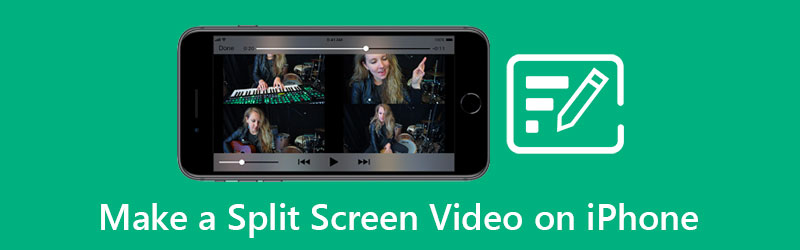
- Partea 1. Metoda recomandată pentru a realiza un videoclip cu ecran divizat în mod profesional
- Partea 2. Cum să faci un videoclip cu ecran divizat pe iPhone
- Partea 3. Întrebări frecvente despre cum să faci un videoclip cu ecran divizat pe iPhone
Partea 1. Metoda recomandată pentru a realiza un videoclip cu ecran divizat în mod profesional
Găsiți o aplicație multifuncțională pe care o puteți instala pe dispozitive Mac și Windows? Puteți lua în considerare utilizarea Vidmore Video Converter. Această aplicație puternică acceptă editarea video, audio și chiar conversia unui fișier în diferite formate. Și dacă îl cauți pe cel care poate face un colaj video folosind un desktop, putem spune că acest instrument este cel pe care îl cauți.
Vidmore oferă instrumente ușoare de navigare, ceea ce face și mai convenabil pentru utilizatori să își editeze videoclipurile. Un alt lucru despre această aplicație este că conține diferite aspecte pe care le puteți utiliza atunci când . Ești încântat să-ți editezi videoclipurile și să faci un colaj video cu ajutorul acestei aplicații puternice? Ei bine, iată lista de informații despre ghid scrisă mai jos.
Pasul 1: Achiziționați Video Collage Maker
Obțineți creatorul de colaje video descărcând unul dintre butoanele de mai jos. După aceea, instalează-l și lansează-l pe dispozitivul tău.
Pasul 2: Adăugați fișierele dvs. video
După ce aplicația rulează pe dispozitivul dvs., bifați Colaj panoul din partea superioară a ecranului principal al instrumentului. Apoi alegeți un aspect de care aveți nevoie și apoi selectați videoclipurile de care aveți nevoie făcând clic pe La care se adauga semn.
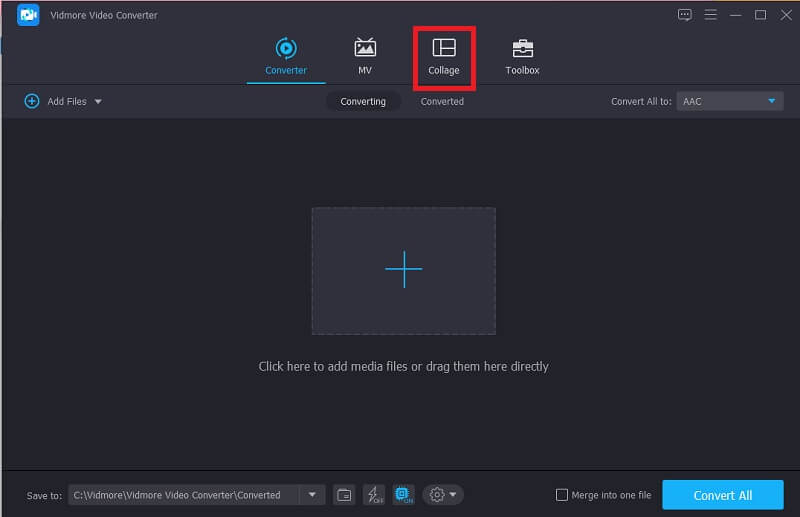
Pasul 3: Faceți un colaj video
După ce adăugați videoclipul pe care doriți să îl combinați, puteți insera o pistă audio făcând clic pe Audio apoi faceți clic pe La care se adauga pictogramă pentru a insera muzică în videoclipurile dvs. de colaj. Pentru a vă ajuta videoclipurile să devină mai atrăgătoare, apăsați tasta Filtru secțiune de lângă Șablon panou pentru a aplica efectele și editările clipurilor dvs.
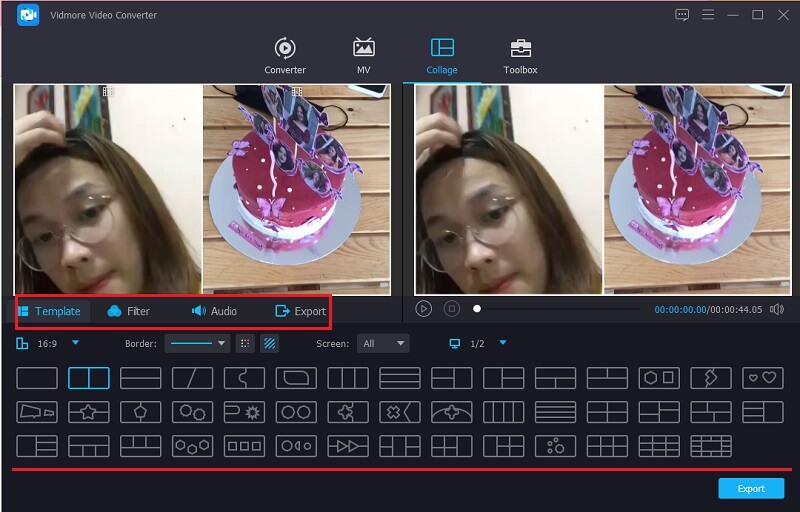
Pasul 4: Exportați colajul video
După ce ați terminat de aplicat toate modificările videoclipurilor dvs., faceți clic pe Export butonul din partea de jos a ecranului și faceți clic pe Export pentru a salva cu succes colajul video.
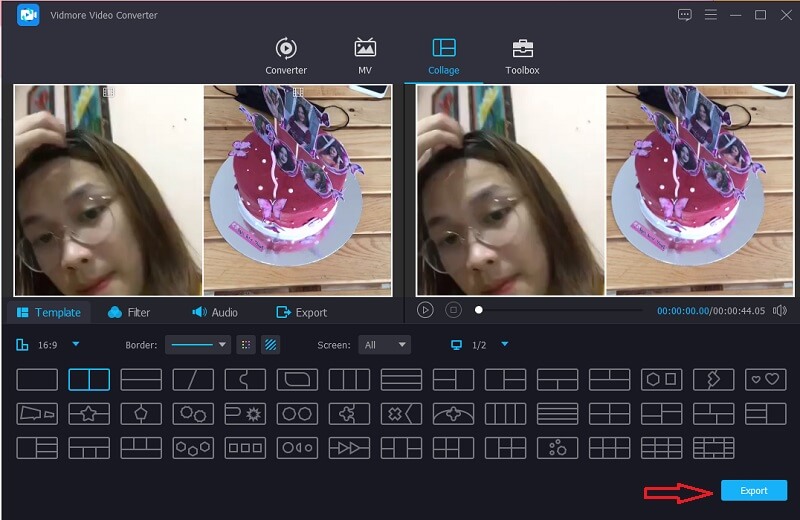
Partea 2. Cum să faci un videoclip cu ecran divizat pe iPhone
După cum știm cu toții, camera iPhone-ului este bună pentru a captura fie fotografii, fie videoclipuri. Și nu putem da vina pe utilizatori decât să distribuie videoclipurile lor înregistrate pe prietenii lor din rețelele sociale. Dar uneori un singur videoclip nu ne mulțumește, parcă am vrea să arătăm mai mult.
De aceea, în această postare, vom împărtăși diferitele aplicații despre cum să faci un colaj video pe un dispozitiv iPhone. Aruncă o privire la ele împreună cu procedura lor ușoară pas cu pas.
1. Video Collage - Collage Maker
Aveți nevoie de o aplicație încorporată care să vă transforme videoclipul într-un colaj? Ei bine, puteți lua în considerare Video Collage - Collage Maker. Puteți crea cu ușurință un videoclip de colaj aici și puteți alege un fundal ca suplimentar pentru a face videoclipurile dvs. să arate atractiv. Pentru a vă ajuta să navigați în acest instrument, iată pașii pe care îi puteți urma.
Pasul 1: Descărcați și instalați instrumentul. Odată ce aplicația este pornită și rulează, selectați una dintre Șabloane opțiunile de mai jos și apăsați pe el. Vă oferă o opțiune dacă doriți să adăugați o fotografie sau un videoclip.
Pasul 2: După adăugarea clipurilor video, puteți controla dimensiunea, efectele și culoarea videoclipurilor dvs.
Pasul 3: După ce ați terminat, faceți clic pe Înregistrare video pictograma pentru a genera videoclipul și, odată ce acesta este generat, acum îl puteți partaja sau descărca pe dispozitiv.
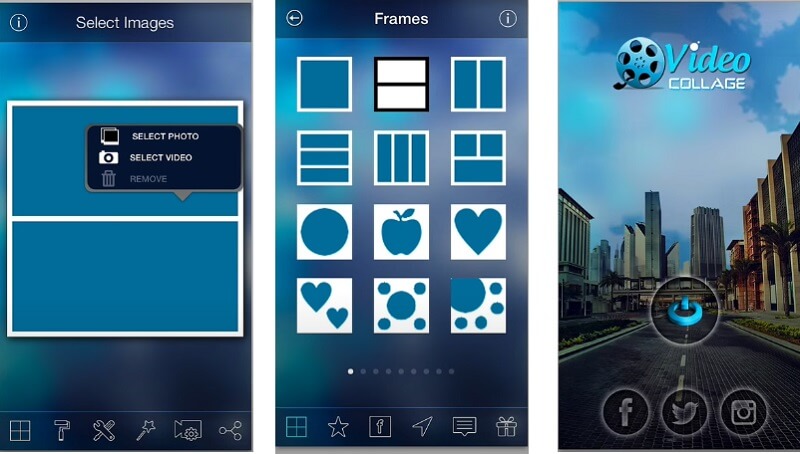
2. iMovie
Dacă sunteți în căutarea unei aplicații pentru a crea un colaj video pe dispozitivul dvs. iPhone, vă puteți baza pe aplicația iMovie. Aceasta este una dintre cele mai populare aplicații compatibile pe dispozitivele iPhone, dar aceasta are multe de oferit. Și pentru a vă oferi un ghid despre cum să colați un videoclip folosind această aplicație, bazați-vă pe procedura de mai jos.
Pasul 1: deschideți aplicația iMovie și faceți clic pe Proiect nou, selectați videoclipurile înregistrate pe care doriți să le editați.
Pasul 2: Faceți clic pe clipul video de pe Cronologie și faceți clic pe La care se adauga pictograma pentru a adăuga un alt videoclip, apoi faceți clic pe Ecran divizat
Pasul 3: După ce faceți un colaj video în aplicația iMovie, începeți să faceți clic pe Terminat butonul și apoi bifați Trimite pictograma din partea de jos a ecranului și faceți clic pe Salvați videoclipul pentru a exporta cu succes videoclipul.
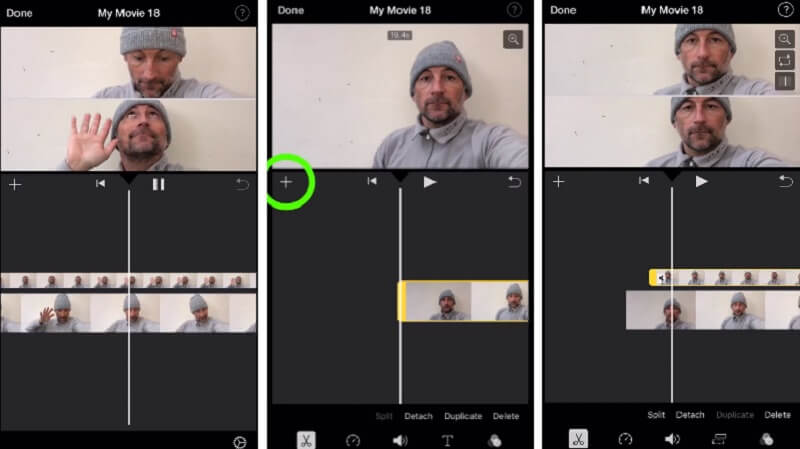
3. InShot
Următoarea aplicație care te poate ajuta să faci un colaj video pe iPhone este InShot. De fapt, acest instrument este compatibil atât pe dispozitivele iPhone, cât și pe dispozitivele Android, de aceea este considerată una dintre cele mai descărcate aplicații atunci când vine vorba de editare video. Și dacă doriți să faceți un colaj video folosind InShot, iată un ghid rapid despre cum să faceți acest lucru.
Pasul 1: Accesați Google Play și căutați Video Editor & Video Maker – InShot, apoi instalați-l pe dispozitiv. Apasă pe Video fila și adăugați primul videoclip dorit.
Pasul 2: După adăugarea primului clip, faceți clic pe videoclipul de la Cronologie și faceți clic pe PIP din instrumentele de editare enumerate mai jos și adăugați următorul videoclip de care aveți nevoie.
Pasul 3: După ce ați făcut ajustări și modificări la videoclipuri, faceți clic pe salva butonul din partea dreaptă sus a ecranului și așteptați până când procesul se termină.
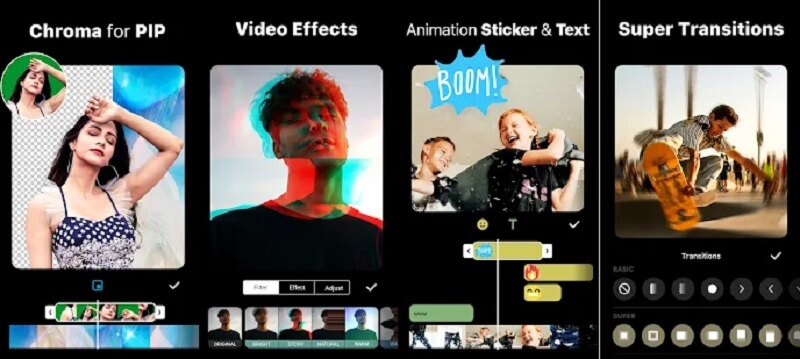
4. VivaVideo
O altă aplicație de editare video care este gratuită și poate fi descărcată atât pentru iPhone, cât și pentru Android este VivaVideo. Acest instrument oferă o interfață ușor de utilizat și este utilizat de către creatorii de conținut aspiranți care nu au echipament de editare complet. Nu e de mirare că poate face un colaj video folosind cele mai iubite momente înregistrate. Și pentru a vă ajuta mai bine în utilizarea acestei aplicații, aruncați o privire la pașii de mai jos.
Pasul 1: După ce instalați VivaVideo pe dispozitiv, deschideți-l și faceți clic pe Proiect nou fila și adăugați videoclipul de care aveți nevoie.
Pasul 2: Apoi, faceți clic pe videoclipul de pe Cronologie și apoi Text și Fx meniul de mai jos. După aceea, faceți clic pe Acoperire dintre opțiuni și alege următorul videoclip pe care vrei să-l adaugi pe colaj. Apasă pe Terminat butonul după.
Pasul 3: După ce ați terminat de făcut ajustări, faceți clic pe salva pentru a exporta colajul video de care aveți nevoie.
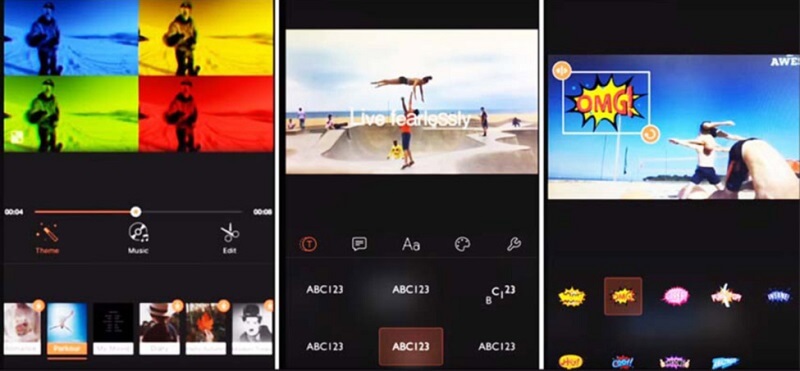
Partea 3. Întrebări frecvente despre cum să faci un videoclip cu ecran divizat pe iPhone
1. De ce a fost un pic neclar colajul video care a fost editat pe InShot?
Puteți alege rezoluția odată ce urmează să exportați videoclipul, astfel veți avea o calitate video bună.
2. Am voie să schimb formatul unui colaj video?
Cu siguranță, da! Puteți schimba formatul unui colaj video, cu care puteți utiliza Vidmore Video Converter, acest instrument oferă peste 200 de formate de fișiere.
3. Care este timpul maxim când convertiți un videoclip în VivaVideo?
Timpul maxim de conversie în această aplicație este de cinci minute.
Concluzie
Acum nu va mai trebui să vă faceți timp pentru a găsi aplicația potrivită pentru crearea colajelor video. La fel ca și în această postare, am furnizat diferite instrumente cum să faci un colaj video pe un dispozitiv iPhone. Dar dacă preferați să utilizați un desktop, vă puteți referi la software-ul furnizat mai sus.
Editare video
-
Editați videoclipul iPhone
-
Editați videoclipul Android
-
Conversia video iPhone


